Sitemize üye olarak beğendiğiniz içerikleri favorilerinize ekleyebilir, kendi ürettiğiniz ya da internet üzerinde beğendiğiniz içerikleri sitemizin ziyaretçilerine içerik gönder seçeneği ile sunabilirsiniz.
Zaten bir üyeliğiniz mevcut mu ? Giriş yapın
Sitemize üye olarak beğendiğiniz içerikleri favorilerinize ekleyebilir, kendi ürettiğiniz ya da internet üzerinde beğendiğiniz içerikleri sitemizin ziyaretçilerine içerik gönder seçeneği ile sunabilirsiniz.
Üyelerimize Özel Tüm Opsiyonlardan Kayıt Olarak Faydalanabilirsiniz

Sıradaki içerik:
Sony, Samsung ve Diğerlerinden de İyi 8K TV’ler
- Anasayfa
- Nasıl Yapılır
- Mac’te temizlenebilir alan nasıl temizlenir?
Mac’te temizlenebilir alan nasıl temizlenir?

Mac depolama alanınız düzenli kullanım sayesinde sürekli hareket halindedir. Zamanla, sadece birkaç adımda optimizasyon yoluyla güvenle kaldırabileceğiniz dosyaları ekler ve biriktirir. Bir kez temizlendiğinde, bu alan bir kez daha istediğiniz gibi yapmak için kullanılabilir.
Mac’inizdeki depolama alanını hem yerel olarak hem de üçüncü taraf çözümler aracılığıyla temizlemenin çeşitli yolları vardır. Bazı seçenekler diğerlerinden daha kolaydır. Ama bunların hiçbiri çok fazla adım atmayı gerektirmez.
Alanınızı Bulun
Mac depolamanızın mevcut durumunu görmek için menü çubuğunun sol üst köşesindeki Apple logosuna tıklayın. Ardından ‘Bu Mac Hakkında’yı seçin. ‘Depolama’ sekmesine dokunun. Bilgisayarınızın depolama alanının nasıl kullanıldığına dair bir genel bakış bulacaksınız. Kullanılabilir alandan dikkatlice bahsedin. Bu küçük bir sayıysa, kesinlikle biraz boşluk bırakmanın zamanı gelmiştir.

Yeniden Başlat
Mac’inizi yeniden başlatmak, depolama alanını boşaltabilir. Bir sorun olduğunda denemeniz gereken ilk şey budur. Bunu menü çubuğunun sol üst köşesindeki Apple logosuna tıklayarak yapabilirsiniz. Oradan, makinenizi yeniden başlatacak olan ‘Yeniden Başlat’ı seçin. Bunu yapmak, düzenli kullanım sırasında biriken geçici dosyaların çoğunu otomatik olarak kaldıracaktır.

Daha Derine Git
Mac’inizdeki depolamayı daha kapsamlı bir şekilde optimize etmek için bir kez daha ‘Depolama’ sekmesi altındaki ‘Mac’im Hakkında’ bölümüne gidebilirsiniz. Oradan ‘Yönet’i seçin. Artık ihtiyacınız olmayan dosyaları otomatik olarak silecek olan alanı optimize etmek için dört seçeneğin her birini seçin.
İlk olarak, uygun şekilde adlandırılan ‘iCloud’da Depola’ bölümünün altındaki ‘iCloud’da Depola’ düğmesini seçin. ‘Masaüstü ve Belgeler’ ve ‘Fotoğraflar’ kutularını işaretlemeyi düşünün. İşaretlendiğinde, bu seçenekler bu klasörleri ve dosyaları yerel olarak değil, otomatik olarak iCloud’da saklayacak ve böylece yerden tasarruf sağlayacaktır. En son dosyalar ve optimize edilmiş fotoğraflar, gerektiğinde kolay (ve çevrimdışı) erişim için Mac’inizde kalır.
Ardından, ‘Depolamayı Optimize Et’ altındaki düğmeyi seçin. Etkinleştirildiğinde, Mac’iniz daha önce izlemiş olduğunuz Apple TV filmlerini ve TV şovlarını otomatik olarak kaldırır. Seçildiğinde, yalnızca en son e-posta ekleriniz yerel olarak depolanır. Seçildiğinde, ‘Çöp Kutusunu Otomatik Olarak Boşalt’ seçeneği 30 gün sonra Çöp Kutusu dosyalarını siler.
‘Karışıklığı Azalt’ altında, ‘Dosyaları Gözden Geçirebilir’ ve artık gerekli olmayanları silebilirsiniz. Dosyanın ne olduğunu bilmiyorsanız veya sonunda ihtiyacınız olabileceğini düşünüyorsanız, silmeyin.
İpucu: Bazı uygulamalar çok yer kaplar. Bunları bilgisayarınızdan kaldırmak çok fazla alan kazandıracaktır.
Önbelleği Kaldırma
Depolama alanı, yazılım önbelleğinden etkilenir. Bu geçici dosyalarla bilgisayarınız, web dosyaları da dahil olmak üzere sık kullanılan içeriğe çok hızlı bir şekilde erişebilir. Ne yazık ki, önbellek tarafından kullanılan alan miktarı, düzenli kullanımdan sonra önemli ölçüde artabilir ve temizlenmesi gerekir.
Önbelleği kaldırmak için yuvadaki ‘Finder’ı tıklayın. Ardından, menü çubuğunda ‘Git’i tıklarken ‘Option’ tuşunu basılı tutun. Açılır menüden ‘Kütüphane’yi seçin. ‘Önbellekler’i tıklayın ve gerektiğinde dosya ve klasörleri kaldırın. Bitirdikten sonra, ‘Çöp Kutusu’nu boşaltın.
Not: Bu klasördeki tüm önbellekleri silmeyi seçebilirsiniz. Ancak sistem etkin önbellek dosyalarını kaldırmaz.
Üçüncü Taraf Çözümler

Bilgisayarınızdaki gereksiz dosyaları kaldırmayı daha da kolaylaştıran üçüncü taraf uygulamalar mevcuttur. Tam özellikli CleanMyMac X, piyasadaki en popüler çözümlerden biridir. Uygulama, alanı boşaltmayı kolaylaştırmanın yanı sıra Mac’inizi hızlandırmaya, istenmeyen uygulamaları kaldırmaya ve daha pek çok şeye yardımcı olur.
DaisyDisk, iyi karşılanan başka bir seçenektir. Mac App Store’da mevcuttur. Odak noktası, boşa harcanan depolamayı göstermek için etkileşimli bir harita biçiminde disk alanınızın görsel bir dökümünü vermektir. Bu dosyaları basit sürükle ve bırak yöntemiyle kaldırabilirsiniz.
Disk Cleaner, Mac App Store’daki başka bir seçenektir. En hızlı dosya silme çözümlerinden biri olarak bilinir. Tek bir tıklama ile alanı temizleyebilirsiniz.
- Site İçi Yorumlar
Hızlı Yorum Yap


















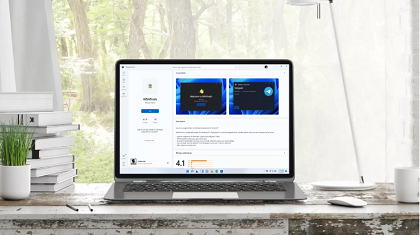

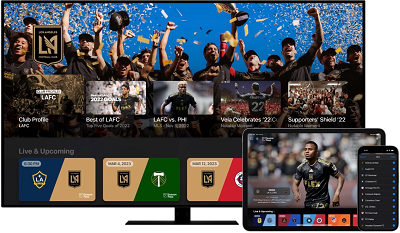

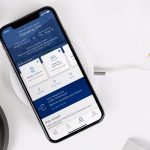


Yorum Yaz